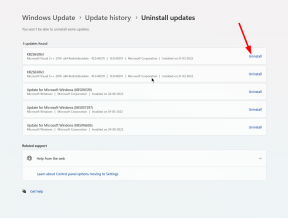मार्वल के स्पाइडर-मैन रीमास्टर्ड विंडोज वर्जन एरर को ठीक करें
अनेक वस्तुओं का संग्रह / / August 16, 2022
अनिद्रा रोग स्पाइडर मैन रीमास्टर्ड एक PlayStation Studios शीर्षक है जिसे अंततः के लिए जारी किया गया है खिड़कियाँ और PS5 2018 में PS4 के लिए लॉन्च होने के बाद। अब, पीसी संस्करण के लॉन्च को मार्वल के स्पाइडर-मैन का एक निश्चित संस्करण माना जाता है, जिसे पहले से ही स्टीम पर बहुत ही सकारात्मक समीक्षा मिली है। इस बीच, कुछ खिलाड़ी स्टार्टअप के दौरान पीसी पर मार्वल के स्पाइडर-मैन रीमास्टर्ड विंडोज वर्जन एरर का सामना कर रहे हैं।
ऐसा लगता है कि कई खिलाड़ी विंडोज 10 संस्करण 1909 (बिल्ड 18363) या उच्चतर का सामना कर रहे हैं गलती कंप्यूटर पर मार्वल के स्पाइडर-मैन रीमास्टर्ड गेम को लॉन्च करते समय। हमें यह उल्लेख करना चाहिए कि मार्वल का स्पाइडर-मैन रीमास्टर्ड डायरेक्ट एक्स एजिलिटी एसडीके संस्करण का उपयोग कर रहा है जिसके लिए एक नए संस्करण और Win10/Win11 के निर्माण की आवश्यकता है। नीचे उल्लिखित कुछ संभावित समाधान हैं जो आपके काम आएंगे और इसे ठीक करने में मदद करेंगे।

पृष्ठ सामग्री
-
मार्वल के स्पाइडर-मैन रीमास्टर्ड विंडोज वर्जन एरर को ठीक करें
- 1. गेम को संगतता मोड में चलाएं
- 2. स्पाइडर-मैन रीमास्टर्ड अपडेट करें
- 3. विंडोज़ अपडेट करें
- 4. गेम फ़ाइलें सत्यापित करें और मरम्मत करें
- 5. ग्राफिक्स ड्राइवर अपडेट करें
- 6. मार्वल के स्पाइडर-मैन रीमास्टर्ड को पुनर्स्थापित करें
मार्वल के स्पाइडर-मैन रीमास्टर्ड विंडोज वर्जन एरर को ठीक करें
सौभाग्य से, हमने आपकी आसानी के लिए समर्थित संस्करणों को विंडोज ओएस की बिल्ड संख्या के साथ प्रदान किया है।
- विंडोज 11 (सभी संस्करण)
- विंडोज 10 संस्करण 1909 (बिल्ड 18363) या नया
- विंडोज 10 एलटीएससी 2021 या नया
यदि मामले में, आप अपने पीसी पर विंडोज ओएस के आवश्यक या उच्चतर संस्करण का उपयोग कर रहे हैं तो गेम ठीक चलना चाहिए। हालाँकि, यदि आप अभी भी एक ही समस्या का लगातार सामना कर रहे हैं, तो नीचे दी गई सभी समस्या निवारण विधियों का पालन करना सुनिश्चित करें जब तक कि समस्या आपके लिए ठीक न हो जाए।
1. गेम को संगतता मोड में चलाएं
सबसे पहले, आपको विंडोज़ पर संगतता मोड में गेम निष्पादन योग्य एप्लिकेशन फ़ाइल को चलाना चाहिए ताकि यह सुनिश्चित हो सके कि विंडोज़ संस्करण त्रुटि को ट्रिगर करने वाली कोई संगतता समस्या नहीं है। जैसा कि आप मार्वल के स्पाइडर-मैन रीमास्टर्ड को लॉन्च करने के लिए पीसी पर स्टीम क्लाइंट का उपयोग कर रहे हैं, आप केवल स्टीम के लिए संगतता मोड को सक्षम कर सकते हैं। वैसे करने के लिए:
विज्ञापनों
भाप के लिए:
- बस पीसी पर स्टीम इंस्टॉलेशन फोल्डर में जाएं। [डिफ़ॉल्ट स्थान है - C:\Program Files (x86)\Steam]
- यदि मामले में, आपने स्टीम को किसी भिन्न स्थान पर स्थापित किया है, तो वहाँ पर जाएँ।
- अब, खोजें स्टीम.एक्सई आवेदन फ़ाइल> दाएँ क्लिक करें उस पर और चुनें गुण.
- फिर पर क्लिक करें अनुकूलता टैब > पर क्लिक करें इस प्रोग्राम को कंपेटिबिलिटी मोड के लिए चलाएं: करने के लिए बॉक्स चेक/सक्षम करें यह।
- अगला, चुनें विंडोज 7 या विंडोज 8 ड्रॉप-डाउन सूची से।
- अंत में, पर क्लिक करें आवेदन करना और फिर ठीक है परिवर्तनों को सहेजने के लिए।
- आप तुरंत प्रभाव बदलने के लिए पीसी को रीबूट कर सकते हैं।
खेल फ़ाइल के लिए:
- स्थापित गेम निर्देशिका पर जाएं> दाएँ क्लिक करें पर स्पाइडरमैन रीमास्टर्ड.exe फ़ाइल।
- पर क्लिक करें गुण > पर क्लिक करें अनुकूलता टैब।
- पर क्लिक करें इस प्रोग्राम को कंपेटिबिलिटी मोड के लिए चलाएं: करने के लिए बॉक्स चेक/सक्षम करें यह।
- अगला, चुनें विंडोज 7 या विंडोज 8 ड्रॉप-डाउन सूची से।
- अंत में, पर क्लिक करें आवेदन करना और फिर ठीक है परिवर्तनों को सहेजने के लिए।
- आप तुरंत प्रभाव बदलने के लिए पीसी को रीबूट कर सकते हैं।
2. स्पाइडर-मैन रीमास्टर्ड अपडेट करें
कभी-कभी एक पुराना गेम संस्करण क्रैश, लैग, स्टटर आदि के अलावा पीसी पर लॉन्च करने के साथ कई मुद्दों को ट्रिगर कर सकता है। नीचे दिए गए चरणों का पालन करके मैन्युअल रूप से गेम अपडेट की जांच करने की भी सिफारिश की गई है।
- खोलें भाप ग्राहक > यहां जाएं पुस्तकालय.
- पर क्लिक करें मार्वल का स्पाइडर-मैन रीमास्टर्ड बाएँ फलक पर स्थापित खेलों की सूची से।
- अब, क्लाइंट स्वचालित रूप से उपलब्ध अपडेट की खोज करेगा।
- यदि कोई अपडेट उपलब्ध है, तो आप देखेंगे अद्यतन विकल्प, और उस पर क्लिक करें।
- गेम अपडेट पूरा होने तक कुछ मिनट तक प्रतीक्षा करें। [भंडारण स्थान और इंटरनेट कनेक्टिविटी पर निर्भर करता है]
- एक बार हो जाने के बाद, स्टीम क्लाइंट को बंद करना सुनिश्चित करें।
- अंत में, परिवर्तनों को लागू करने के लिए अपने पीसी को रीबूट करें।
3. विंडोज़ अपडेट करें
पुराने विंडोज ओएस संस्करण या पुराने बिल्ड को चलाने से मशीन पर गेम लॉन्च होने के साथ कई समस्याएं भी हो सकती हैं। उपलब्ध अपडेट की जांच करना और उन्हें मैन्युअल रूप से इंस्टॉल करना बेहतर है। ऐसा करने के लिए नीचे दिए गए चरणों का पालन करना सुनिश्चित करें:
विज्ञापनों
- दबाएं विंडोज + आई खोलने के लिए चाबियां विंडोज सेटिंग्स मेन्यू।
- पर क्लिक करें विंडोज़ अपडेट बाएँ फलक से > पर क्लिक करें अद्यतन के लिए जाँच.

- यदि कोई अपडेट उपलब्ध है, तो आपको चयन करना चाहिए डाउनलोड करो और इंस्टॉल करो.
- अद्यतन प्रक्रिया पूरी होने की प्रतीक्षा करें।
- एक बार हो जाने के बाद, परिवर्तनों को लागू करने के लिए अपने पीसी को रीबूट करें।
आपको नीचे दिए गए चरणों का पालन करके वैकल्पिक अपडेट की भी जांच करनी चाहिए क्योंकि कुछ डिवाइस ड्राइवर अपडेट और सुरक्षा पैच अपडेट निम्न अनुभाग में दिखाई दे सकते हैं।
- दबाएं विंडोज + आई खोलने के लिए चाबियां विंडोज सेटिंग्स मेन्यू।
- पर क्लिक करें विंडोज़ अपडेट बाएँ फलक से > पर क्लिक करें उन्नत विकल्प.
- अब, थोड़ा नीचे स्क्रॉल करें और खोजें अतिरिक्त विकल्प खंड।
- पर क्लिक करें वैकल्पिक अपडेट > यदि कोई अपडेट उपलब्ध है, तो अपडेट का चयन करना सुनिश्चित करें।
- पर क्लिक करें डाउनलोड करें और इंस्टॉल करें > अद्यतन स्थापित होने के बाद सिस्टम को फिर से खोलें।
4. गेम फ़ाइलें सत्यापित करें और मरम्मत करें
संभावना अधिक है कि पीसी पर गुम या दूषित गेम फाइलें गेम लॉन्चिंग के साथ कुछ समस्याएं हो सकती हैं। पीसी पर गेम फ़ाइलों को सत्यापित और सुधारने के लिए आपको नीचे दिए गए चरणों का पालन करना चाहिए।
- लॉन्च करें भाप ग्राहक > पर क्लिक करें पुस्तकालय.
- दाएँ क्लिक करें पर मार्वल का स्पाइडर-मैन रीमास्टर्ड स्थापित खेलों की सूची से।
- अब, पर क्लिक करें गुण > यहां जाएं स्थानीय फ़ाइलें.

विज्ञापनों
- पर क्लिक करें गेम फ़ाइलों की सत्यनिष्ठा सत्यापित करें.
- आपको प्रक्रिया पूरी होने तक इंतजार करना होगा।
- एक बार हो जाने के बाद, परिवर्तनों को लागू करने के लिए बस अपने कंप्यूटर को पुनरारंभ करें।
5. ग्राफिक्स ड्राइवर अपडेट करें
आपको अपने विंडोज पीसी पर ग्राफिक्स ड्राइवर अपडेट की जांच करने का भी प्रयास करना चाहिए और नवीनतम संस्करण को स्थापित करने से गेम लॉन्चिंग मुद्दों या क्रैश को कम करना सुनिश्चित होगा, और बहुत कुछ। वैसे करने के लिए:
- दाएँ क्लिक करें पर प्रारंभ मेनू खोलने के लिए त्वरित पहुँच मेनू.
- पर क्लिक करें डिवाइस मैनेजर इंटरफ़ेस खोलने के लिए सूची से।
- अब, आपको करने की आवश्यकता होगी डबल क्लिक करें पर अनुकूलक प्रदर्शन इसका विस्तार करने के लिए।

- फिर दाएँ क्लिक करें संदर्भ मेनू लाने के लिए आप जिस समर्पित ग्राफिक्स कार्ड नाम का उपयोग कर रहे हैं।
- अगला, पर क्लिक करें ड्राइवर अपडेट करें > चुनें ड्राइवरों के लिए स्वचालित रूप से खोजें.
- सिस्टम स्वचालित रूप से उपलब्ध अपडेट की जांच करेगा।
- यदि कोई अपडेट उपलब्ध है, तो यह स्वचालित रूप से नवीनतम संस्करण को डाउनलोड और इंस्टॉल करेगा।
- एक बार हो जाने के बाद, परिवर्तनों को लागू करने के लिए अपने पीसी को पुनरारंभ करना सुनिश्चित करें।
यदि आपको कोई अपडेट नहीं मिलता है, तो आप आधिकारिक निर्माता की वेबसाइट पर जा सकते हैं और अपने संबंधित ग्राफिक्स कार्ड मॉडल के लिए नवीनतम ग्राफिक्स ड्राइवर को मैन्युअल रूप से डाउनलोड कर सकते हैं।
- एनवीडिया जीपीयू
- एएमडी जीपीयू
- इंटेल जीपीयू
6. मार्वल के स्पाइडर-मैन रीमास्टर्ड को पुनर्स्थापित करें
यदि आपके लिए कोई भी तरीका काम नहीं करता है, तो पीसी पर मार्वल के स्पाइडर-मैन रीमास्टर्ड गेम को अनइंस्टॉल और रीइंस्टॉल करना सुनिश्चित करें ताकि यह सुनिश्चित हो सके कि गेम फाइलों के साथ कोई विरोध नहीं है। समस्याग्रस्त स्थापित गेम फ़ाइलें अंततः लॉन्चिंग के साथ कई समस्याओं को ट्रिगर कर सकती हैं। ऐसा करने के लिए:
- दबाएं खिड़कियाँ को खोलने के लिए कीबोर्ड पर लोगो कुंजी प्रारंभ मेनू.
- अब, टाइप करें कंट्रोल पैनल और इसे खोजें > परिणाम से उस पर क्लिक करें।
- पर क्लिक करें प्रोग्राम को अनइंस्टाल करें > मार्वल के स्पाइडर-मैन रीमास्टर्ड गेम की खोज करें।
- शीर्षक पर क्लिक करें और चुनें स्थापना रद्द करें > स्थापना रद्द करने की प्रक्रिया को पूरा करने के लिए ऑन-स्क्रीन निर्देशों का पालन करें।
- एक बार हो जाने के बाद, परिवर्तन लागू करने के लिए पीसी को रीबूट करें > अगला, स्टीम क्लाइंट खोलें।
- मार्वल के स्पाइडर-मैन रीमास्टर्ड की खोज करें और गेम को फिर से इंस्टॉल करें।
- हो गया। आनंद लेना!
यही है, दोस्तों। हम मानते हैं कि यह मार्गदर्शिका आपके लिए सहायक थी। अतिरिक्त प्रश्नों के लिए, आप नीचे टिप्पणी कर सकते हैं।